
- •Лабораторна робота № 1
- •Редагування головного меню
- •Налагодження Windows
- •Стандартні програми Windows
- •Використання службових утиліт
- •6. Порядок інсталяції та видалення програм
- •Хід роботи
- •1. Редагування головного меню
- •2. Застосування текстового редактора Блокнот
- •3. Використання Калькулятора
- •4. Застосування елементів форматування в середовищі текстового процесора wordpad
- •Додатково завдання на рівень “Середній”
- •5. Робота в середовищі графічного редактора paint
- •6. Захоплення екрану
- •7. Резервне копіювання даних
- •Завдання на рівень “Високий”
- •8. Порівняння засобів упровадження та зв’язування об’єктів
- •Контрольні запитання
- •Запитання на рівень “Достатній”
- •Додатково запитання на рівень «Середній»
- •Додатково запитання на рівень «Високий»
7. Резервне копіювання даних
У своїй папці створіть папку Experiment. Скопіюйте в цю папку всі файли, які були створені під час виконання попередньої лабораторної роботи .
Завантажте програму резервного копіювання Пуск – Программы –Стандартные – Служебные - Архивация данных. Після запуску майстра в першому вікні потрібно вибрати опцію 1 (див. рис. 25), Далее.


Рис. 25. Перше вікно майстра архівації
. В наступному вікні виберіть опцію 2 (рис. 26).


Рис. 26. Друге вікно майстра архівації
В наступному вікні (рис. 27) відберіть опцію.


Рис. 27. Третє вікно майстра архівації



Рис. 28. Четверте вікно майстра архівації
В четвертому вікні потрібно виконати певну послідовність дій: уключити певні опції, вказати адреси джерел архівування та файл – приймач, запустити архівування.
В наступному вікні майстра вкажіть адресу для створення архівного файлу (кнопка Обзор). Подайте команду Сохранить.
В зошит занотуйте назву архіву, коефіцієнт стиснення, склад.
Завдання на рівень “Високий”
8. Порівняння засобів упровадження та зв’язування об’єктів
Завантажте текстовий процесор WORDPAD.
Відкрийте текстовий файл Lab4txt2 із своєї особистої папки.
Перейдіть в кінець документа, поставте курсор на початок нового рядка та вставте зі своєї папки перші 3 створені раніше малюнки (четвертий малюнок не вставляти!). Для цього виконайте команду Вставка – Объект, обов’язково виберіть опцію Создать из файла та за допомогою кнопки Обзор знайдіть потрібний об’єкт, натисніть на ньому, потім натисніть кнопку ОК.
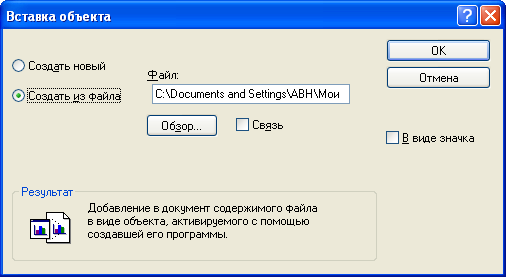
Рис. 29. Вікно добавляння файлу.
Зменшіть розміри відтворюваних малюнків у документі шляхом перетягування маркерів зміни розміру, які розташовані на межах малюнку.
Збережіть поточний файл під старою назвою. Був створений комбінований документ, який мав упроваджені малюнки.
В цьому завданні в документ буде вставлений 4-й об’єкт шляхом зв’язування. В документі Lab4txt2, який відкрито в редакторі WORDPAD, ще раз виконайте команду Вставка – Объект, виберіть опцію Создать из файла та за допомогою кнопки Обзор знайдіть у своїй папці файл Lab4mal4. Обов’язково включіть опцію Связь (див. рис. 25, пункт 4), потім ОК.
Збережіть файл під старою назвою. Закрийте редактор WORDPAD.
Завантажте графічний редактор Paint. Відкрийте файли Lab4mal3 та Lab4mal4 та внесіть в обидва деякі зміни, замалювавши верхню частину малюнків іншим кольором. Збережіть кожний файл командою Файл – Сохранить. Закрийте редактор Paint.
Знову відкрийте програму WORDPAD, завантажте файл Lab4txt2, перегляньте зміни, які відбулися з малюнками. Опишіть у зошиті, які малюнки змінились, а які ні. Спробуйте пояснити різницю між операціями впровадження та зв’язування.
Контрольні запитання
Запитання на рівень “Достатній”
Як активізувати Головне меню?
Для чого призначене Головне меню?
З яких пунктів складається головне меню?
Як змінити вигляд головного меню.
Для чого призначений пункт Программы?
Для чого призначений пункт Документы?
Для чого призначений пункт Справка и поддержка?
Для чого призначений пункт Найти?
За якими ознаками можна шукати файли та папки?
Як можна скоригувати системний час?
Як запустити програму, якщо відома її назва?
Для чого призначений об’єкт Панель управления?
Як розпочати сеанс MS-DOS?
Як закінчити сеанс MS-DOS і повернутися до Windows?
Поняття та призначення об’єкту Панель управления.
Які програми відносяться до стандартних у Windows?
Призначення програми Блокнот. Основні можливості програми.
Призначення програми WordPad. Основні можливості програми.
Призначення програми Paint. Основні можливості програми.
Призначення програми Калькулятор. Основні можливості програми.
Як запустити програму Калькулятор?
